3.1.3 Word文档的新建与保存
制作《喜迎中国共产党建党100周年优秀作品征集活动的通知》,必须要创建一个文档作为文本、图片的载体。
1.新建空白文档
新建空白文档主要有以下3种方法。
方法1:启动Word 2016,在Word初始界面单击“空白文档”图标。
方法2:启动Word 2016后,单击“文件”功能区的“新建”选项卡,选择“空白文档”图标。
方法3:单击“快速访问工具栏”的“新建空白文档”按钮或使用<Ctrl+N>组合键。
2.使用模板创建文档
使用Word 2016中的模板创建获奖证书文档的步骤如下。
步骤1:单击“文件”功能区,在Word 2016的初始界面,单击“空白文档”右侧的其他模板文档。
步骤2:若已有的模板不符合要求,可单击右下角的“更多模板”,或单击左侧的“新建”选项卡,单击页面下方的各类模板图标或通过搜索联机模板找到模板文档,在弹出的对话框中单击“创建”按钮,系统会自动进行下载并打开,如图3-7所示。
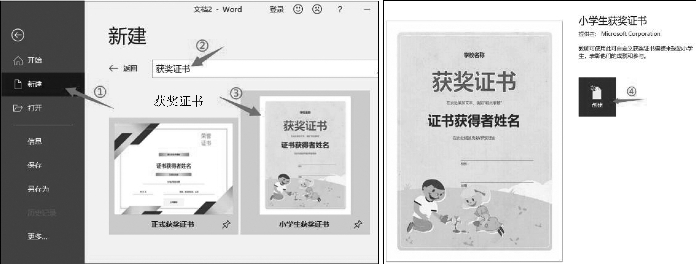
图3-7 使用模板创建文档
3.保存文档
用户正在使用或修改的文档一般保存在计算机的内存中,如果不保存到外存储器中,就不能被再次使用,因此应养成及时保存文档的好习惯。保存Word文档时其默认的文件扩展名为.docx。在Word 2016,保存的文档主要有3种形式:未保存过的文档,已保存过的文档,需要更改名称、格式或存放路径的文档。
将新建文档以文件名“喜迎中国共产党建党100周年作品征集通知.docx”保存在D盘“Word文档资料”文件夹下的具体步骤如下。
步骤1:单击“快速访问工具栏”上的“保存”按钮![]() ,或单击“文件”功能区的“保存”或“另存为”命令,或使用<Ctrl+S>组合键,打开“另存为”对话框。
,或单击“文件”功能区的“保存”或“另存为”命令,或使用<Ctrl+S>组合键,打开“另存为”对话框。
步骤2:单击“浏览”按钮,在弹出的“另存为”对话框中,设置文件名、文件类型和存放路径后单击“保存”按钮,如图3-8所示。
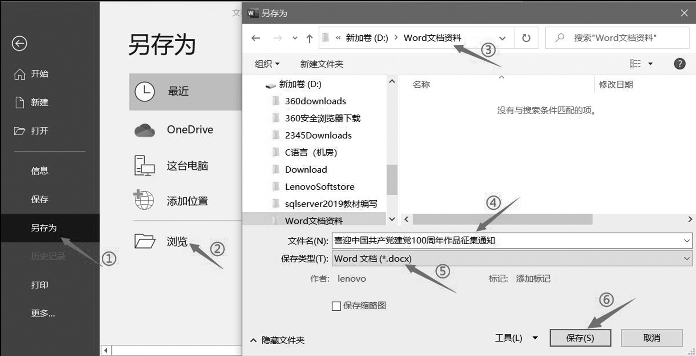
图3-8 文件保存
技能加油站
第1次保存新建文档时,无论单击“保存”按钮或执行“另存为”命令,都将打开“另存为”界面。对于之前已经设置过文件名、文件类型和保存地址的文档,修改后还以原文件名保存在原地址,称之为更新保存。使用快捷键“Ctrl+S”或单击“保存”按钮都可以完成更新保存。更名保存文档是指将当前编辑的文档以新文件名或新地址保存,原文件和新文件作为两个独立的文件分别保存。更名保存需要打开“另存为”对话框,重新确定文件的名称、文件类型和存放路径后,单击“保存”按钮。
4.保护文档
Word 2016提供了文档保护方法,其中较实用的有两种:一种是通过密码来保护文档,另一种是通过限制修改文档的格式来保护文档。

创建和取消打开文档密码
1)创建和取消打开文档密码
创建打开文件密码为“123”,随后取消打开文件密码。
步骤1:打开要加密的文档,在“文件”功能区“信息”选项下,单击“保护文档”按钮,在弹出菜单中选择“用密码进行加密”命令,如图3-9所示。
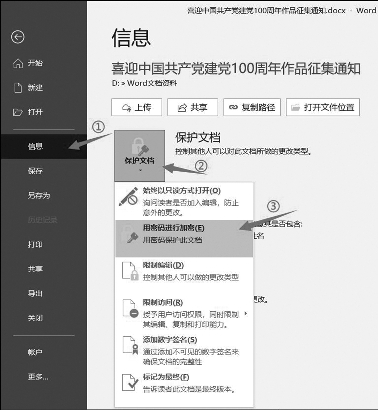
图3-9 文档加密
步骤2:在“加密文档”对话框的“密码”文本框中输入密码“123”,单击“确定”后再次输入相同密码,最后单击“确定”关闭对话框。
步骤3:返回并保存文档即可完成对文档打开密码的设置。再次打开该文件时需要输入密码进行验证。
步骤4:取消文档打开密码,只需再次打开加密文档对话框,并清除“密码”文本框中的内容即可,如图3-10所示。
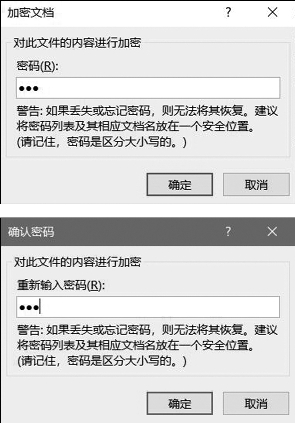
图3-10 密码设置

创建和取消修改文档密码
2)创建和取消修改文档密码
创建修改文件密码为“123456”,随后取消修改文件密码。
步骤1:打开要加密的文档,在图3-9所示的窗口选择“限制编辑”命令,也可以单击“审阅”功能区的“保护”组内的“限制编辑”按钮,出现“限制编辑”对话框,如图3-11所示。
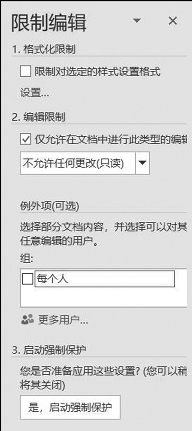
图3-11 “限制编辑”对话框
步骤2:可在对话框对文档进行格式化限制、编辑限制,设置完成后单击“是,启动强制保护”按钮,在弹出的对话框中输入修改密码“123456”,即可进入限制编辑状态。
步骤3:若要退出限制编辑状态,可重新打开“限制编辑”对话框,单击其下方的“停止保护”按钮,在弹出的对话框内输入修改文档密码“123456”,文档返回正常编辑状态。
【思政小课堂】
在全党开展党史学习教育,就是要教育引导全党以史为镜、以史明志,了解党团结带领人民为中华民族做出的伟大贡献和根本成就,认清当代中国所处的历史方位,增强历史自觉,把苦难辉煌的过去、日新月异的现在、光明宏大的未来贯通起来,在乱云飞渡中把牢正确方向,在风险挑战面前砥砺胆识,激发为实现中华民族伟大复兴而奋斗的信心和动力,风雨无阻,坚毅前行,开创属于我们这一代人的历史伟业。
——习近平总书记2021年2月20日在党史学习教育动员大会上的讲话
